- Tham gia
- 2/2/17
- Bài viết
- 5,766
- Được thích
- 7,748
13503
#1
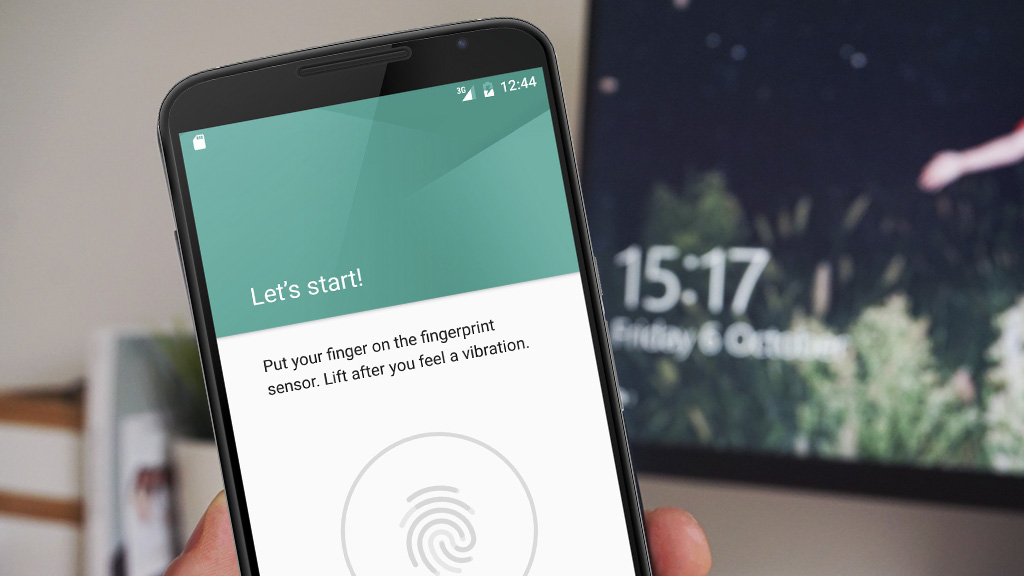
Nếu bạn là dân công nghệ thì chắc sẽ dùng cách mở khóa Windows với nhận diện khuôn mặt, hay dấu vân tay (nếu laptop của bạn có hỗ trợ). Hôm nay, mình chia sẻ thêm cho các bạn một cách mở khóa máy tính Windows cực ngầu, đó chính là sử dụng chức năng mở khóa từ xa bằng dấu vân tay trên thiết bị Android. Hãy thử ngay nhé!
Ở đây, mình muốn giới thiệu cho bạn một ứng dụng mang tên Remote Fingerprint Unlock, đây là một ứng dụng mở khóa Windows cực kỳ tuyệt vời. Dưới đây là một số thông tin về ứng dụng:
- Hỗ trợ Windows 32bit và 64 bit.
- Windows Vista, Windows 7, Windows 8, và Windows 10.
- Hỗ trợ hệ điều hành Android 6.0 trở lên
◤
Hướng dẫn sử dụng Remote Fingerprint Unlock
◢
Bước 1: Bạn hãy tải và cài đặt ứng dụng Remote Fingerprint Unlock cho thiết bị Android và Windows của mình. Lưu ý: Thiết bị Android phải hỗ trợ vân tay
Sau khi cài đặt trên Windows, bạn hãy thực hiện thao tác khóa màn hình (Ctrl + Alt + Del). Phần mềm chạy ngầm, nên bạn không cần phải mở lên. Màn hình khóa có giao diện như hình dưới là thành công. Hãy để nguyên giao diện màn hình khóa như vậy để làm tiếp bước 2 nhé.
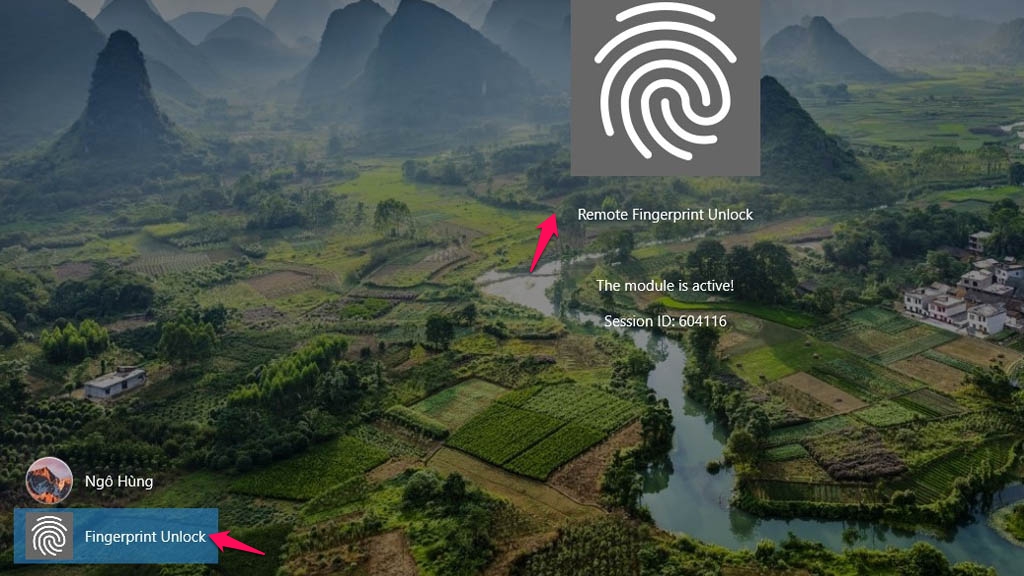
Bước 2: Mở ứng dụng Remote Fingerprint Unlock trên Android. Vào phần cài đặt, chọn Scan. Lúc này màn hình máy tính phải để giao diện màn hình khóa như bước 1. Click vào biểu tượng tròn trên ứng dụng, bạn sẽ thấy tên máy tính của bạn. Click vào tên máy tính và chọn Save
- Lưu ý: Mỗi thao tác bạn thực hiện, đều phải quét dấu vân tay để xác nhận.
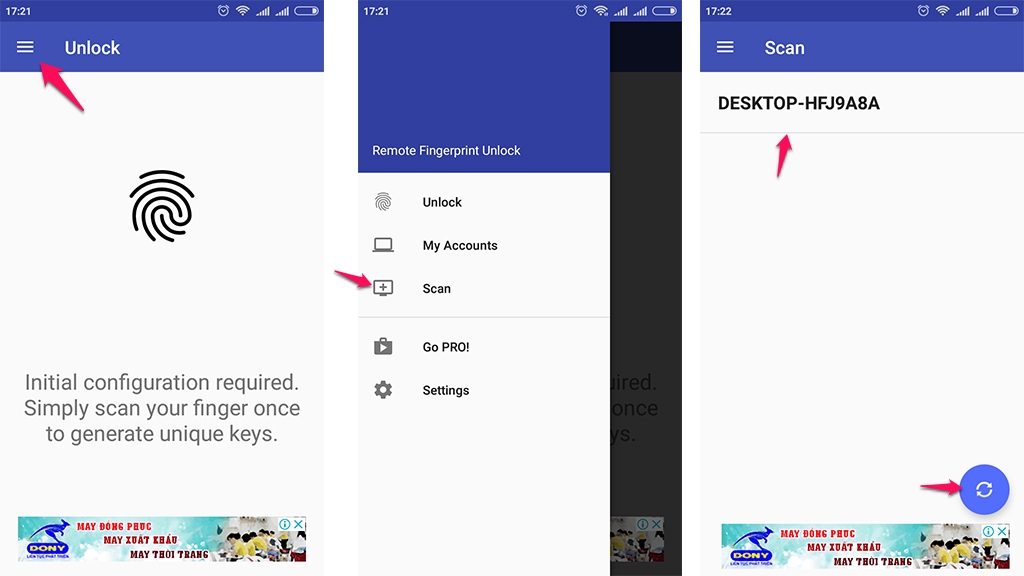
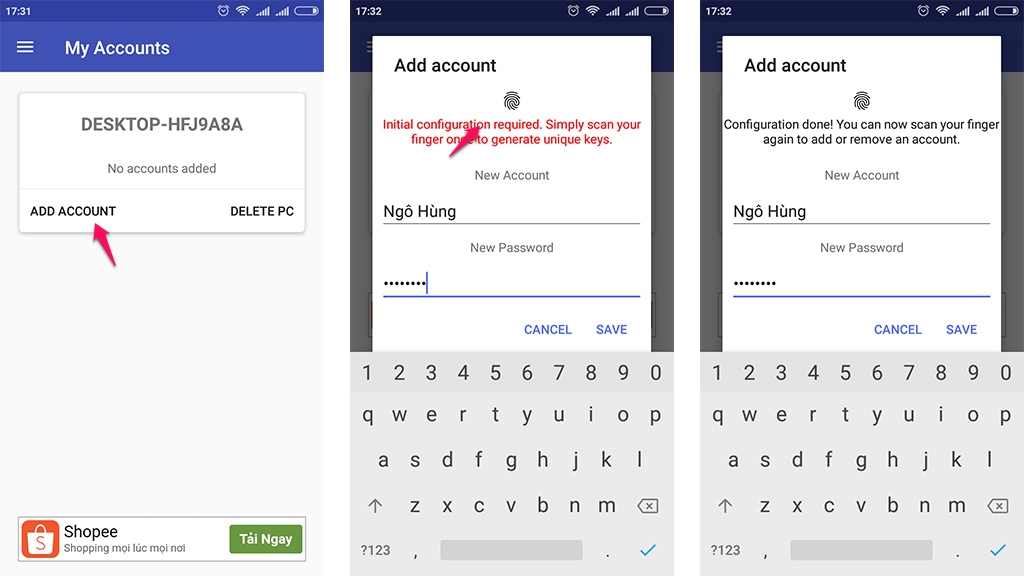
- Lưu ý: Phải bật chế độ màn hình khóa Windows như bước 1 để làm
Cách sử dụng:
- Khóa màn hình máy tính của bạn, cứ để như mặc định: Thao tác như bạn khóa màn hình đi ra ngoài nhé. (Không cần chọn màn hình khóa như bước 1)
- Bây giờ bạn hãy click vào tài khoản mà bạn mới tạo. Sau khi chọn sẽ có chữ Selected như hình dưới. Chỉ làm một lần, sau này không cần làm lại nữa.
- Vào cài đặt, chọn Unlock. Quét dấu vân tay để mở Windows.
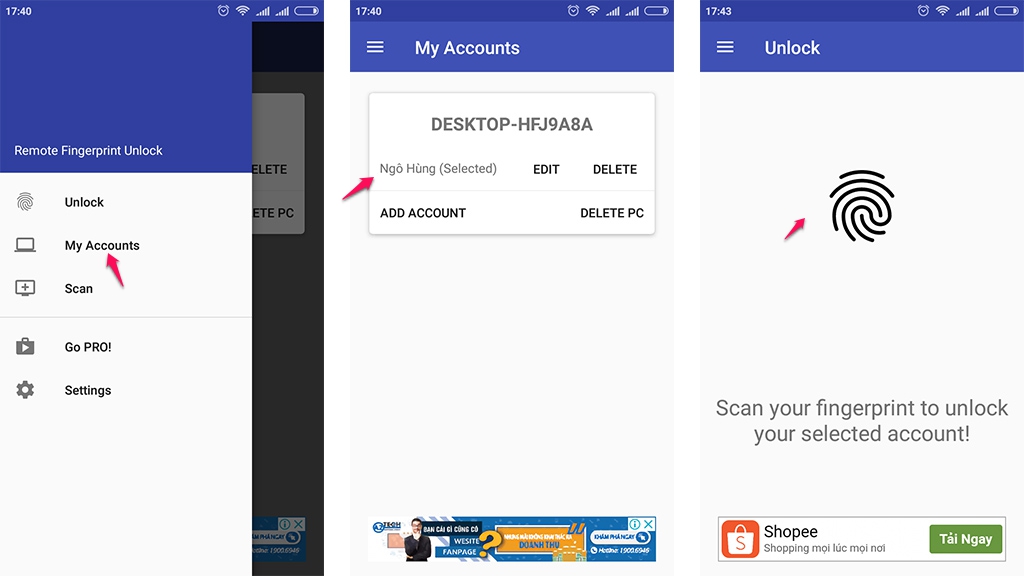
Như vậy là hoàn tất, chỉ cần làm một lần đầu mà thôi, những lần sau ứng dụng sẽ làm giúp bạn. Chúc bạn thành công.
Xem thêm:
Ngô Viết Hùng - Via  A
A
 A
A
Last edited by a moderator:



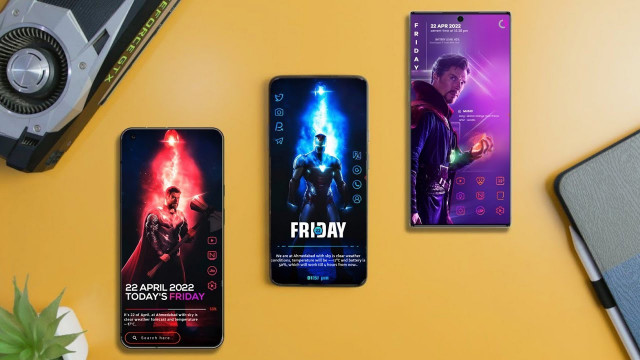

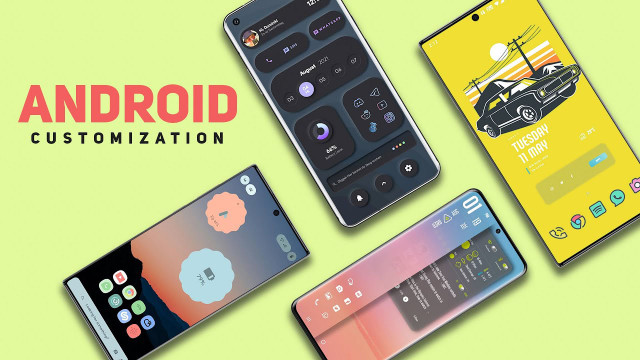





 cần mạng chớ
cần mạng chớ  thay ava rồi đấy
thay ava rồi đấy 







